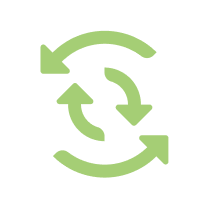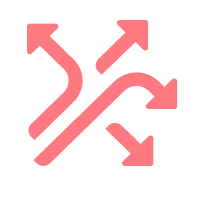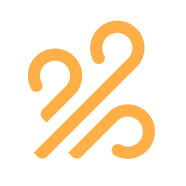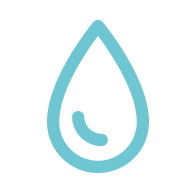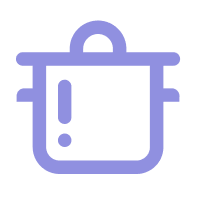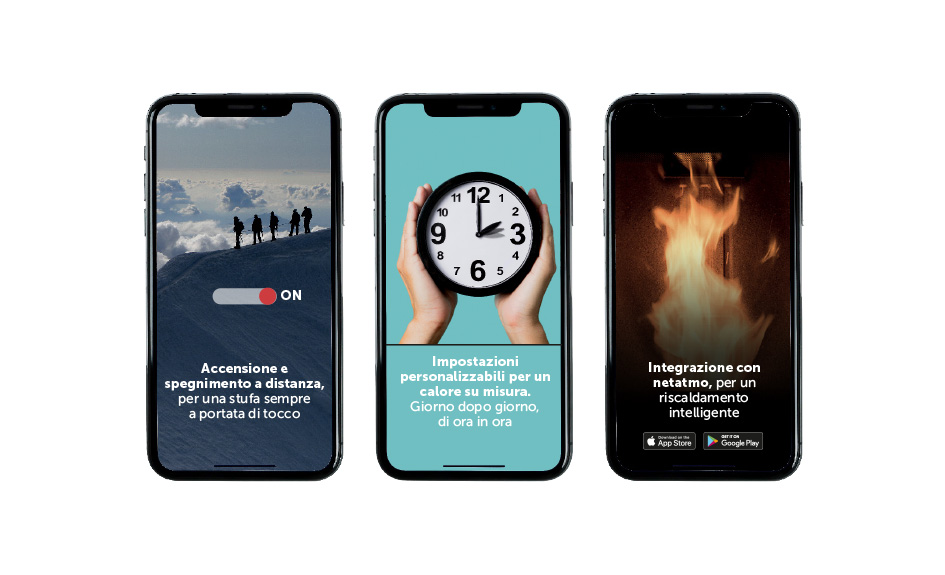
![]()
SMART WI-FI
Imagina poder controlar tu estufa a distancia, programando encendido y apagado incluso desde lugares remotos gracias a una eficiente integración digital que te permite establecer la potencia de funcionamiento óptima según las necesidades, día a día y hora a hora. Fácil, inmediato y completamente personalizable, el wifi integrado te permite crear y gestionar desde cualquier lugar un auténtico calendario de tu calefacción.
Sigue las instrucciones, consulta el manual de instalación o revisa las preguntas frecuentes a continuación para comenzar a controlar tu estufa de inmediato y con total libertad.
FAQ Ravelli Smart Wifi
Puedes hacerme cualquier pregunta relacionada con el uso dentro de tu red wifi doméstica.
1. ¿Dónde puedo encontrar la aplicación Ravelli Smart Wifi?
La aplicación se encuentra publicada en las tiendas de Google y Apple, respectivamente, en Play Store y App Store. Solo necesitas buscar la aplicación Ravelli Smart Wifi e instalarla en tu dispositivo.
2. Cómo puedo conectar el teléfono al Ravelli Smart Wifi?
Las metodologías de conexión del dispositivo Ravelli Smart Wifi son fundamentalmente tres:
- QRCode, el usuario debe apuntar la cámara del teléfono o utilizar la aplicación Ravelli Smart Wifi para escanear el código QR ubicado en la etiqueta del módulo; opción recomendada.
- Conexión manual, introduciendo manualmente los códigos ubicados en la etiqueta del Ravelli Smart Wifi, según lo solicitado por la pantalla de su teléfono inteligente.
- Opcional: WPS, si se habilita el sistema de conexión del enrutador, de hecho, tan pronto como se alimenta el módulo, busca la red wifi durante un tiempo preestablecido, luego pasa a otros modos de conexión.
3. ¿Cómo puedo conectar mi teléfono al dispositivo wifi?
WPS, si se habilita el sistema de conexión del enrutador, de hecho, tan pronto como se alimenta el módulo, busca la red wifi durante un tiempo preestablecido, luego pasa a otras modalidades de conexión manual.
4. ¿Cómo puedo conectar el dispositivo wifi a mi red doméstica?
Verifique que el LED verde esté “APAGADO”; es decir, si está apagado, estás correctamente conectado al cloud y a la red doméstica. Verifique si el símbolo de la aplicación wifi tiene o no una X roja.
5. ¿Cómo puedo verificar si el dispositivo está conectado al enrutador de casa?
Desde la aplicación Ravelli Smart Wifi, al hacer clic en el icono con el símbolo de Wifi, puedo acceder a toda la información relacionada con el estado de la conexión.
6. ¿Cómo puedo verificar si el dispositivo está conectado a Internet?
- Verifica si el LED verde está apagado.
- Comprueba si el módulo está presente en la nube con el botón para acceder, el cual debe estar de color verde.
- Accede a la página del módulo Wifi y ve a la página de “Estado”, donde puedes verificar la conexión al cloud.
7. ¿Cómo puedo verificar posibles problemas de conexión del dispositivo wifi a la red de casa?
- Asegúrate de que el enrutador esté encendido, verifica y, si es necesario, enciéndelo.
- Verifica si el módulo está demasiado lejos del enrutador, lo que puede causar una señal débil.
- Comprueba si la contraseña ingresada es correcta. Puedes verificarlo a través de la página de estado, buscando la entrada “Error de última desconexión”.
- Si la contraseña ha sido cambiada en el enrutador, reconfigura el dispositivo Ravelli Smart Wifi para una nueva conexión.
- Si se ha cambiado el enrutador de casa, deberás reconfigurar el sistema.
8. ¿Dónde puedo encontrar los datos identificativos del dispositivo wifi?
Estos datos pueden encontrarse en la etiqueta del dispositivo Wifi. (El módulo debe estar disponible o instalado a la vista)
9. ¿Dónde puedo encontrar la clave para acceder a la red wifi generada por el dispositivo?
Está indicada en la etiqueta en el apartado de WPA o Wifi WPA.
10. ¿Se necesita una cuenta de usuario para utilizar la aplicación y controlar mi estufa desde dentro de la red wifi de casa?
No, no es necesario. El módulo permite la conexión punto a punto o la triangulación a través del router al que está conectado.
11. Cómo puedo encender o apagar mi estufa desde la aplicación?
Haciendo clic en el botón de encendido/apagado en la parte superior izquierda de la pantalla principal de la aplicación.
12. ¿Cómo puedo ajustar la temperatura de la estufa desde la aplicación?
A través de los botones dedicados en la sección correspondiente de ‘Temperatura Ambiente’ en la aplicación.
13. ¿Cómo puedo ajustar la potencia de la estufa desde la aplicación?
A través de los botones dedicados en la sección correspondiente ‘Potencia’.
14. ¿Puedo controlar mi estufa de forma remota si está en estado de alarma?
No es posible controlar la estufa de forma remota si está en alarma. Es necesario estar frente a la estufa para resolver la anomalía y volverla a poner en funcionamiento.
15. ¿Cómo puedo encender o apagar mi estufa desde la aplicación si está en el estado Eco-Stop?
Es posible únicamente mediante el ajuste de la temperatura llamando a la temperatura, aumentando el conjunto de temperatura, y solo después de reiniciar la estufa será posible apagarla desde la aplicación.
16. ¿Cómo puedo verificar el estado de la estufa (encendida, apagada, en alarma, etc.)?
Desde la pantalla principal de la aplicación.
17. ¿Cómo puedo controlar varias estufas conectadas en la misma red wifi desde la aplicación?
Cuando abres la aplicación, esta detecta todos los módulos presentes en esta red, solo tienes que seleccionar a qué dispositivo acceder. Si solo hay uno, el acceso se realizará automáticamente a ese.
18. ¿Cómo puedo programar encendidos o apagados automáticos desde la aplicación?
Activando el cronotermostato con el botón correspondiente.
19. En caso de interrupción de la conexión a internet, ¿puedo seguir controlando mi estufa desde la aplicación dentro de la red wifi de casa?
Sí, puedes hacerlo sin problemas, ya que la red doméstica sigue funcionando, pero no puedes salir y acceder al cloud.
Preguntas sobre el uso remoto
20. ¿Es necesario tener una cuenta de usuario para usar la aplicación y controlar mi estufa cuando estoy fuera de casa?
Sí, es necesario y obligatorio haberse registrado en el sistema de nube y haber registrado el módulo wifi dentro de tu cuenta.
21. ¿Cuántas cuentas diferentes en la nube pueden registrar un dispositivo wifi para controlar mi estufa?
Solo uno; compartido entre todos los miembros del núcleo.
22. ¿Puedo realizar las mismas funciones de forma remota que cuando estoy en casa y conectado a la red wifi de casa?
Sí, puedo realizar todas las operaciones también de forma remota, excepto el reinicio de alarmas de la estufa.
23. ¿Puedo recibir notificaciones inmediatas de cambios de estado de la estufa en mi teléfono?
Sí, se pueden recibir notificaciones tanto a través de Telegram como por correo electrónico si está activado mediante la cuenta.
24. ¿Las notificaciones de cambio de estado de mi estufa están habilitadas de forma predeterminada?
No, no están habilitadas de forma predeterminada, por lo que deben activarse manualmente.
25. ¿Qué tipos de notificaciones puedo recibir?
Encendido, Apagado, Limpieza final; Alarma.
26. ¿Cómo puedo activar las notificaciones de cambio de estado de mi estufa?
Solo a través de los procedimientos de activación, individualmente tanto para Telegram como para correo electrónico.
27. ¿Cómo puedo identificar que hay una nueva actualización de software disponible para el dispositivo wifi?
A través del botón sobre el estado de la estufa, que aparece solo cuando hay una actualización disponible, y al hacer clic en el botón, el módulo se mueve a la página de estado para luego ser actualizado.
28. ¿El dispositivo Wifi se actualiza automáticamente?
No, solo se puede actualizar manualmente el dispositivo haciendo clic en el botón “Firmware disponible para actualización”.
29. Cómo puedo actualizar el software del dispositivo wifi?
Siguiendo el procedimiento indicado en el manual, es decir, haciendo clic en el botón de notificación que te lleva al estado del módulo y habilitando haciendo clic en el botón de “actualización de firmware”.
Preguntas sobre ajustes avanzados
30. ¿Cuál es el límite máximo de teléfonos que pueden estar conectados simultáneamente a la red wifi generada por el dispositivo wifi?
Solo dos dispositivos pueden estar conectados al dispositivo wifi simultáneamente; cuando se intenta conectar un tercero, se bloquea el acceso sin dar explicaciones.
31. ¿Cuál es el límite máximo de teléfonos que pueden estar conectados simultáneamente a través de la red wifi doméstica?
Las conexiones son ilimitadas; la única limitación son las prestaciones para responder con los datos de la estufa a todos los dispositivos conectados al mismo tiempo.
32. Si en la red doméstica hay repetidores que extienden la propia red wifi, ¿pueden causar problemas de conexión?
Sí, pueden causar problemas de conexión. El usuario debe verificar la calidad de la conexión y el correcto funcionamiento del repetidor de la red wifi.
33. ¿Hay ajustes específicos que deben configurarse en el enrutador para que el dispositivo wifi funcione correctamente?
De forma general, NO son necesarios ajustes específicos en el enrutador para el correcto funcionamiento del dispositivo wifi. Consulta el siguiente punto para excepciones o casos particulares.
34. ¿Hay reglas particulares que deben configurarse en el firewall del enrutador para el correcto funcionamiento del dispositivo wifi?
Raramente es necesario configurar una regla en el firewall cuando la red wifi es gestionada por administradores de red. En este caso, puede ser necesario configurar una regla en el firewall que permita que el dispositivo wifi se conecte a la nube.
Nota: La regla a crear en el firewall es la siguiente:
Apertura de los puertos TCP 1893 y TCP 8888 en SALIDA. El primer puerto se utiliza para la conexión a la nube y el segundo para la actualización del firmware de forma remota. (Opcionalmente, se puede abrir el puerto con el apuntamiento al dominio de internet iot.cloudwinet.it)
35. ¿Es posible configurar una dirección IP estática en el dispositivo wifi?
Sí, es posible, pero se debe tener mucho cuidado. Se recomienda que esta modificación sea realizada por usuarios avanzados que conozcan cada paso individual.
Preguntas sobre configuraciones avanzadas
36. La pantalla de la aplicación no muestra correctamente la interfaz para controlar mi estufa. ¿Qué puedo hacer?
Desinstala y vuelve a instalar la aplicación en tu teléfono inteligente sin realizar ningún nuevo registro.
37. He perdido mis credenciales. ¿Qué puedo hacer?
Abrir la aplicación, hacer clic en el botón “Acceder a la nube” y desde la página principal hacer clic en “Recuperar contraseña”.
38.He perdido mi teléfono inteligente. ¿Cómo puedo bloquear la aplicación?
No es posible bloquear la aplicación, pero puedes cambiar la contraseña de tu cuenta en la aplicación web en la nube.
39. ¿Puedo configurar un bloqueo de seguridad para niños en la aplicación?
No, no es posible, ya que no está previsto.
40. ¿El dispositivo wifi instalado en la estufa puede entrar en conflicto con otros dispositivos wifi presentes en casa?
Debido a un mal funcionamiento temporal del enrutador, que asigna direcciones IP a todos los dispositivos conectados a él, podría producirse un conflicto de direcciones IP con otros dispositivos. En caso de que todo funcionara correctamente antes de ese evento, reinicie el enrutador y verifique el correcto funcionamiento del sistema. Si se ha asignado una IP estática al dispositivo wifi, verifique que la configuración de la IP no entre en conflicto con otros dispositivos.
41. ¿Cuál es el significado de los LEDs presentes en el dispositivo wifi?
LED VERDE: Indica el estado de funcionamiento del dispositivo wifi.
Si el LED VERDE está apagado, el dispositivo está conectado a la nube. Si está parpadeando, se está realizando una actualización de firmware. Si el LED verde parpadea lentamente, significa que el servicio de conexión al router está en ejecución automáticamente a través de la función WPS.
LED ROJO y NARANJA: Indican la transferencia correcta de datos entre la placa electrónica y el módulo wifi. Si solo el LED rojo está parpadeando, el dispositivo está intentando comunicarse con la placa electrónica pero no está recibiendo respuesta.
Preguntas sobre la instalación del dispositivo wifi en la estufa
42. ¿El dispositivo wifi está instalado internamente en la estufa?
El dispositivo puede ser conectado internamente a la estructura de la estufa sin ningún problema; la única preocupación podría ser una ligera disminución en la señal que el dispositivo recibe del enrutador.
N.B.: Antes de la instalación interna, toma una foto de la etiqueta del dispositivo para tener los datos a mano en caso de que sea necesario.
43. ¿Instalar el dispositivo wifi dentro de la estufa puede causar algún tipo de problema en la conexión o recepción de la señal del router?
Se hay una ligera pérdida de señal tanto en la recepción como en la transmisión. Si está instalado cerca del enrutador, la pérdida de señal no provoca fallas en la gestión de la estufa.
44. ¿Dónde encuentro los datos para registrar el dispositivo en la nube?
Los datos necesarios se encuentran en la etiqueta y son el MAC y el REG. CODE (primera y tercera etiqueta).